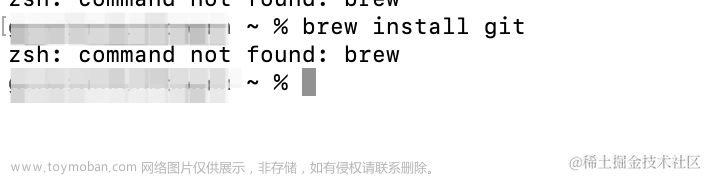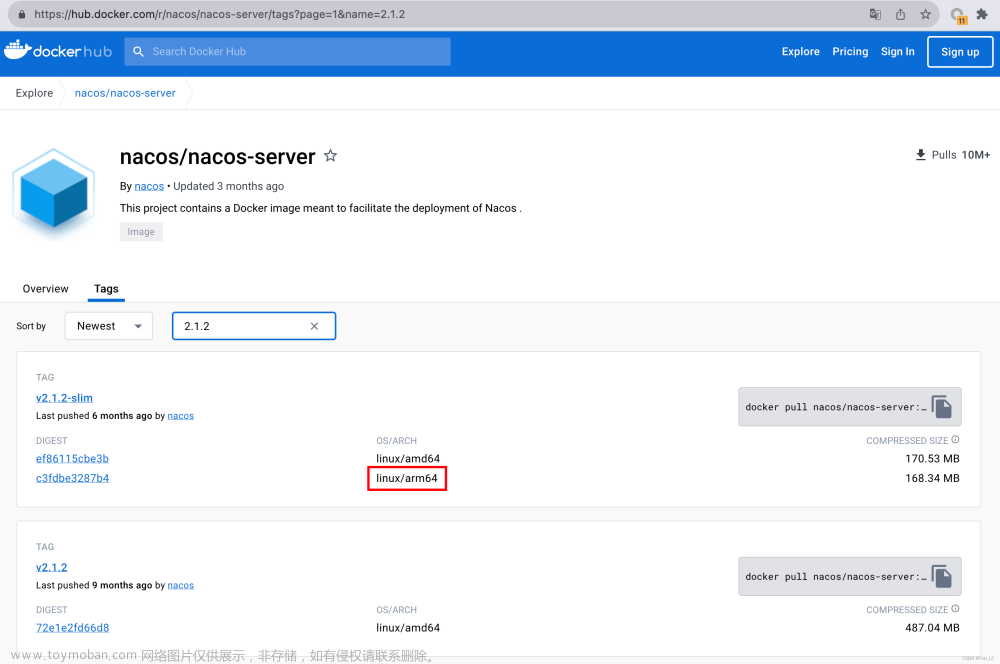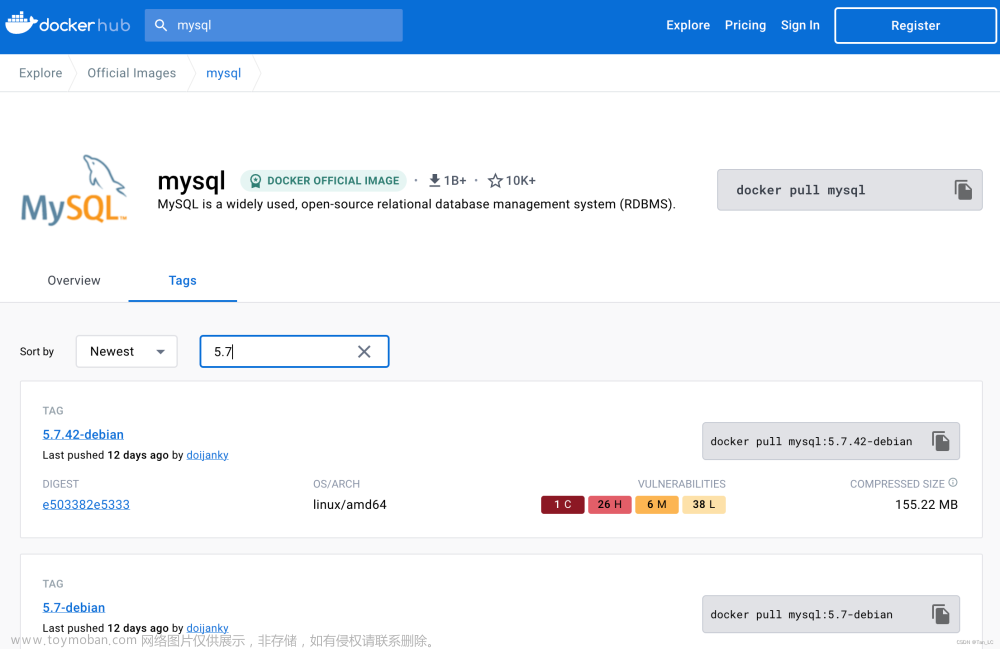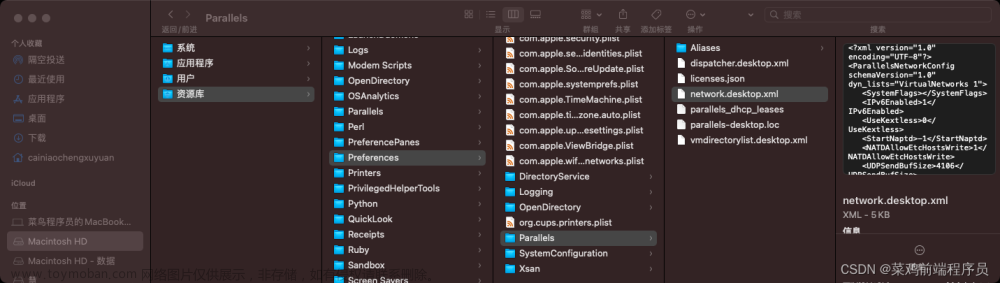本来发了一篇VMware Fusion虚拟机安装Win11的教程,但是实际使用下来,虽然也可以联网了,但是他对win系统的支持还是不友好。然后就找到了这个被称为史上最强的mac虚拟机 Parallels Desktop 18。用下来发现,他确实是史上最强!YYDS!!!
Windows系统VMware可能是最强的,但在Mac上 Parallels Desktop 18 绝对是史无前例的!
教程版本:Parallels Desktop 18.1.1 53328
- 支持 Intel
- 支持 Apple Silicon (M1 & M2)
- Network
- USB
用法
1. 安装 Parallels Desktop.
下载链接:https://www.aliyundrive.com/s/5Ssj5E66ZGR
下载完成后是ParallelsDesktop-18.1.1-53328.mp4,把后缀名**.mp4改成.dmg**双击运行即可。
改后名字为:ParallelsDesktop-18.1.1-53328.dmg
2. 退出帐户(如果你登录了账号,请退出)
3. 关闭自动更新
找到左上角的Parallels Desktop图标,偏好设置里,检查更新改为 ”从不“ ,取消自动下载更新。关闭自动更新,退出 Parallels Desktop。


4. 下载一个好用的插件
下载地址:https://www.aliyundrive.com/s/RaJapi8aBoi
解压后是这样的:
5. 设置终端权限
5.1 系统设置——隐私与安全性——完全磁盘访问权限——打开终端完全磁盘访问权限
接下来看图操作:


5.2 系统设置——隐私与安全性——APP管理——打开终端APP管理
这一步主要是为了解决后面后卡在正启动的页面
接下来看图操作:


6. 安装插件
-
找到刚刚解压的ParallelsDesktopPlug文件夹
-
在这个文件夹上右键,选择——服务——新建于文件夹位置的终端窗口

-
在终端窗口输入
chmod +x ./install.sh && sudo ./install.sh
注意看下是不是在ParallelsDesktopPlug目录下!这个很重要
7. 关闭 Parallels Desktop 将客户端信息或日志上传到服务器。
Parallels Desktop 可能会将客户端信息或日志上传到服务器。
修改hosts文件
sudo vim /etc/hosts
后面hosts文件最后添加以下信息。
127.0.0.1 download.parallels.com
127.0.0.1 update.parallels.com
127.0.0.1 desktop.parallels.com
127.0.0.1 download.parallels.com.cdn.cloudflare.net
127.0.0.1 update.parallels.com.cdn.cloudflare.net
127.0.0.1 desktop.parallels.com.cdn.cloudflare.net
127.0.0.1 www.parallels.cn
127.0.0.1 www.parallels.com
127.0.0.1 www.parallels.de
127.0.0.1 www.parallels.es
127.0.0.1 www.parallels.fr
127.0.0.1 www.parallels.nl
127.0.0.1 www.parallels.pt
127.0.0.1 www.parallels.ru
127.0.0.1 www.parallelskorea.com
127.0.0.1 reportus.parallels.com
127.0.0.1 parallels.cn
127.0.0.1 parallels.com
127.0.0.1 parallels.de
127.0.0.1 parallels.es
127.0.0.1 parallels.fr
127.0.0.1 parallels.nl
127.0.0.1 parallels.pt
127.0.0.1 parallels.ru
127.0.0.1 parallelskorea.com
127.0.0.1 pax-manager.myparallels.com
127.0.0.1 myparallels.com
127.0.0.1 my.parallels.com
运行以下命令锁定hosts文件文章来源:https://www.toymoban.com/news/detail-418539.html
sudo chflags uchg /etc/hosts
sudo chflags schg /etc/hosts
如需解锁运行以下命令文章来源地址https://www.toymoban.com/news/detail-418539.html
sudo chflags nouchg /etc/hosts
sudo chflags noschg /etc/hosts
8. 可能遇到的问题
- 如果运行
chmod +x ./install.sh && sudo ./install.sh命令后出现 Operation not permitted(不允许操作),是因为没有打开终端的完全磁盘访问,请看 步骤5.1。 - 如果遇到其他错误,请确保安装了 xcode 命令行工具。使用命令 进行安装 。
codesignxcode-select --install - 如果上面的流程都没有出错,但是启动Parallels Desktop的时候卡在正启动页面,是因为没有打开终端的App管理,请看 步骤5.2。
- 其他问题可留言。
到了这里,关于M1/M2芯片Parallels Desktop 18安装使用教程的文章就介绍完了。如果您还想了解更多内容,请在右上角搜索TOY模板网以前的文章或继续浏览下面的相关文章,希望大家以后多多支持TOY模板网!